
Inhaltsverzeichnis:
- Autor John Day [email protected].
- Public 2024-01-30 07:18.
- Zuletzt bearbeitet 2025-01-23 12:52.


Die Heureka! Factory veranstaltete unsere Instructables Build Night im Januar mit MaKey MaKey mit einigen unserer beliebtesten jungen Hersteller, dem Edgar Allan Ohms, dem FIRST Robotics Competition (FRC) -Team mit Sitz in der Land O'Lakes Branch Library in Pasco, FL. Die Ohms hatten viel Spaß beim Kennenlernen der MaKey MaKey-Kits und entwickelten ein lustiges Projekt: Audio Paintbrushes!
Schritt 1: Materialien



Die Grundvoraussetzungen sind:
- MaKey MaKey-Kit
- Kleine Pinsel mit Metallzwingen
- Aquarellfarben
- Kunststoff- oder Schaumstoffplatte für die Palette (oder eine echte Palette, wenn Sie eine haben)
- Papier
- MaKey MaKey-kompatibles Digitalpiano (https://www.nyu.edu/projects/ruthmann/CMSD/piano/ ist nett!)
Schritt 2: Verbinden Sie sich mit MaKey MaKey


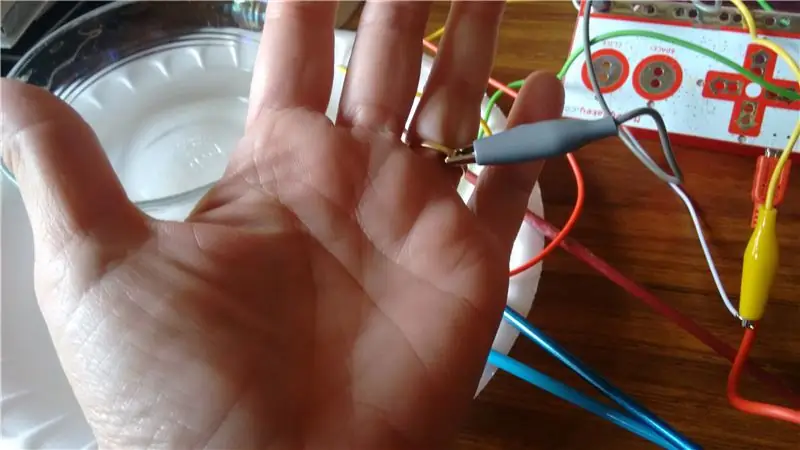
Befolgen Sie die Anweisungen zur grundlegenden Einrichtung im Kit und finden Sie online im Quick Start How-To
In Summe:
- Verbinden Sie das MaKey MaKey-Board über USB mit dem Laptop
- Verbinden Sie Pinsel über weiße Drähte mit den Audio-Pins auf der Rückseite des MaKey MaKey-Boards (Das Virtual Chamber Pentatonic Piano ermöglicht es Ihnen, 10 verschiedene Klaviernoten zu spielen, mit w, a, s, d, f, links, oben, rechts, unten und Leertaste. also nach Bedarf an Pins und anderen Steuerabschnitten anbringen)
- Verbinden Sie sich selbst mit Erde (Erde) - ein Ring funktioniert gut
Hinweis: Bringen Sie Krokodilklemmen so hoch wie möglich an den Bürsten an, damit die Clips trocken und frei von Farbe bleiben.
Schritt 3: Paint Station einrichten



Bereiten Sie Ihre Malstation vor, indem Sie Farbe auf Ihre Palette auftragen, Ihre Pinsel befeuchten und sie mit der gewünschten Farbe für jede Farbe aufladen. Vermeiden Sie, dass Wasser auf die Krokodilklemmen gelangt.
Schritt 4: Farbe


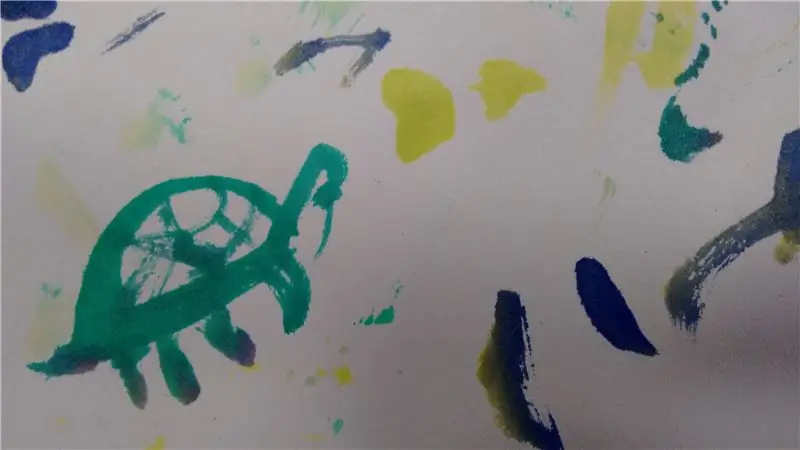
Greifen Sie den Pinsel an der Zwinge, um eine feste Verbindung herzustellen - und malen Sie dann! Du musst ziemlich schnell malen, mit einer Griff- und Loslassbewegung, um Rhythmus und Beats zu bekommen. Mit ein wenig Übung beim Auswechseln der Pinsel können Sie ein nettes kleines Performance-Kunsterlebnis in Gang bringen.
Spaß haben!
Empfohlen:
Kein Makey Makey? Keine Probleme ! So machen Sie Ihren Makey Makey zu Hause: 3 Schritte

Kein Makey Makey? Keine Probleme ! So machen Sie Ihr Makey Makey zu Hause!: Wollten Sie schon immer am Makey Makey-Wettbewerb für Instructables teilnehmen, aber Sie hatten noch nie einen Makey Makey?! JETZT können Sie! Mit der folgenden Anleitung möchte ich Ihnen zeigen, wie Sie mit einigen einfachen Komponenten, die Sie b
Audio-Umschalter (Arduino): 5 Schritte

Audio Switcher (Arduino): Dieses Projekt wurde ins Leben gerufen, weil meine Schulprojektgruppe und ich mehrere Audioquellen auf einen Audioverstärker umschalten mussten. Bei der Suche im Internet nach einer Art Audio-Switch-Modul für Arduino konnten wir nichts Vergleichbares finden
Ein Makey Makey D-Pad erstellen – wikiHow

Wie man ein Makey Makey D-Pad herstellt: Sie wissen nicht, wie man ein Makey Makey Set bearbeitet? Nun, hier ist die anweisbare 4 u
Scratch mit Makey Makey Click kontrollieren – wikiHow

3 Möglichkeiten zur Steuerung von Kratzern mit Makey Makey Click: In dieser Anleitung lernen Sie DREI Möglichkeiten kennen, den "Klick" Eingabe mit Scratch. Wir zeigen Ihnen auch, wie Sie auf die Rückseite Ihres Makey Makey klicken
Audio mischen: 6 Schritte

So mischen Sie Audio: Ist Ihnen schon einmal aufgefallen, wie Musik über jemanden abgespielt werden kann, der spricht, aber Sie können beide hören? Ob in einem Film oder Ihrem Lieblingslied, die Tonmischung ist ein wichtiger Bestandteil des Sounddesigns. Menschen können visuelle Fehler verzeihen, aber schlechter Ton ist schwer
